Hur man ändrar standard Google-konto

Använder du flera Google-konton på Android och PC och vet inte hur man ändrar standard Google-konto? Läs vidare för att lära dig de hemliga stegen.
Pekskärmsgränssnittet på en modern smartphone är i allmänhet väldigt intuitivt att använda. Det är enkelt att scrolla igenom webbsidor genom att bara svepa upp och ned. När vädret blir kallare kanske du vill ta på dig några handskar när du är ute. Vissa handskar kommer speciellt utformade för att fungera med pekskärmsenheter. Om du dock använder ett par handskar som inte fungerar med pekskärmar, kan det vara svårt eller kyligt att använda telefonen när du är ute.
Dolphin-webbläsaren på Android har en funktion som kan hjälpa dig i den här situationen. Du kan konfigurera volymknapparna på din telefon för att rulla på webbsidan eller för att byta flik åt dig istället för att ändra volymen.
För att konfigurera beteendet för volymknapparna i Dolphin-webbläsaren måste du gå in i inställningarna i appen. För att göra det måste du först trycka på Dolphin-ikonen i mitten av den nedre raden.
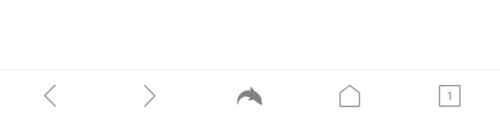
Tryck på Dolphin-ikonen i mitten av den nedre raden för att komma åt inställningarna i appen.
Därefter, för att öppna inställningarna, tryck på kugghjulsikonen i det nedre högra hörnet av popup-rutan.
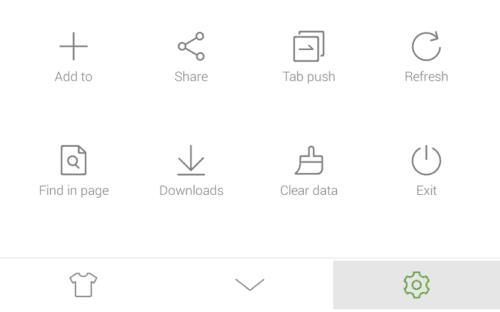
Tryck på kugghjulsikonen längst ned till höger i popup-rutan för att öppna inställningarna i appen.
Byt till fliken "Avancerat" uppe till höger och tryck sedan på "Mer" längst ned i undersektionen "Anpassa".
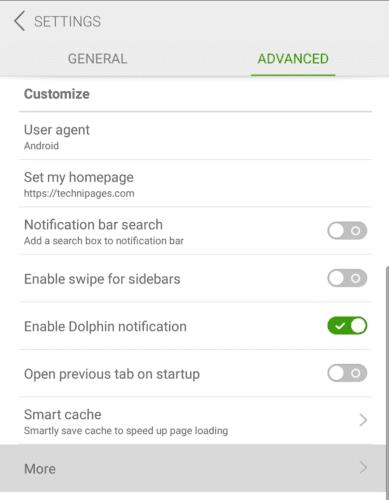
Tryck på "Mer" längst ned i undersektionen "Anpassa" på fliken "Avancerat".
Därefter måste du trycka på "Volymknappsåtgärd", som finns på andra plats från botten, för att konfigurera beteendet för volymknapparna.

Tryck på "Volymknappsåtgärd", som finns på andra plats från botten, för att konfigurera beteendet för volymknapparna.
Du kan välja mellan tre olika beteenden. "Standard Android-åtgärd" kommer att behålla volymknapparna som standard. "Scrolla upp/ner sida" kommer att konfigurera volymknapparna för att rulla upp och ner på sidan du är på. "Byt flikar" kommer att konfigurera volymknapparna för att växla mellan dina öppna flikar.
Tryck bara på det beteende du vill konfigurera så sparas det omedelbart.
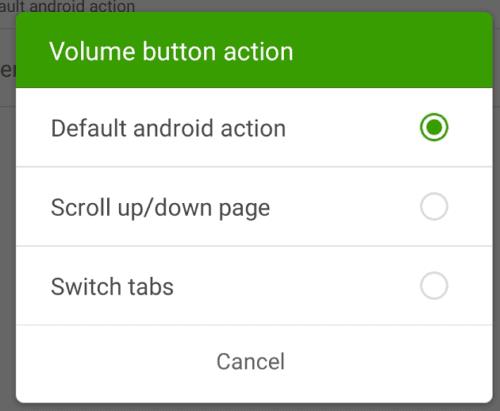
Välj vilken åtgärd du vill att dina volymknappar ska utföra.
Använder du flera Google-konton på Android och PC och vet inte hur man ändrar standard Google-konto? Läs vidare för att lära dig de hemliga stegen.
Facebook-berättelser kan vara mycket roliga att göra. Här är hur du kan skapa en berättelse på din Android-enhet och dator.
Fyller det på din Android? Lös problemet med dessa nybörjarvänliga tips för alla enheter.
Hur man aktiverar eller inaktiverar stavningskontrollfunktioner i Android OS.
En handledning som visar hur du aktiverar utvecklaralternativ och USB-felsökning på Samsung Galaxy Tab S9.
Älskar du att läsa e-böcker på Amazon Kindle Fire? Lär dig hur du lägger till anteckningar och markerar text i en bok på Kindle Fire.
Jag ger en lista över saker du kan prova om din Android-enhet verkar starta om slumpmässigt utan uppenbar anledning.
Vill du lägga till eller ta bort e-postkonton på din Fire-surfplatta? Vår omfattande guide går igenom processen steg för steg, vilket gör det snabbt och enkelt att hantera dina e-postkonton på din favorit enhet. Missa inte denna viktiga handledning!
En handledning som visar två lösningar på hur man permanent förhindrar appar från att starta vid uppstart på din Android-enhet.
Behöver du nedgradera en app på Android-enhet? Läs den här artikeln för att lära dig hur du nedgraderar en app på Android, steg för steg.






